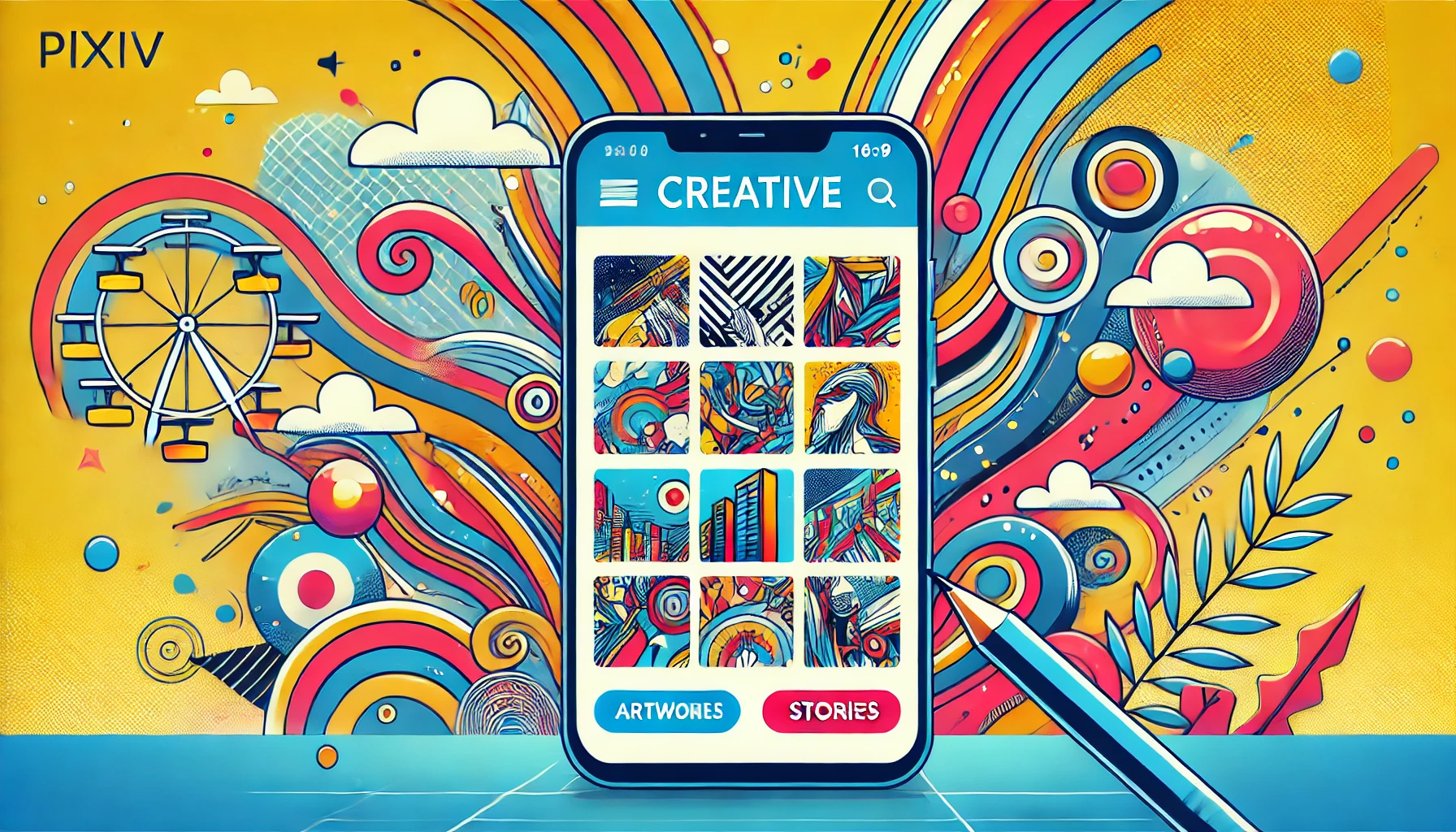Pixivは、イラストや小説の投稿・閲覧ができる、クリエイターやファンに人気のプラットフォームです。
多くの人がPixivを利用する際にスマートフォンアプリを思い浮かべますが、実はブラウザ版でも手軽に楽しむことができます。
特に「インストールせずにすぐに使いたい」「アプリの容量を使いたくない」という方には、ブラウザ版が非常に便利です。
ブラウザ版とアプリ版にはそれぞれ特徴があり、使い方やメリットが異なります。
この記事では、Pixivのブラウザ版とは何か、その使い方や注意点、メリットとデメリットまで詳しく解説します。
初めてPixivをブラウザで利用する方にもわかりやすくまとめていますので、ぜひ参考にしてください。
【スマートフォン】Pixivのブラウザ版とは?
- Pixivのブラウザ版とアプリ版の違い
- ブラウザからPixivにアクセスする方法
- Pixivブラウザ版のログイン手順
- SafariやGoogle Chromeでの使い方のポイント
- ブラウザ版Pixivのメリットとデメリット
- ブラウザ版でできることと制限されること
- Pixivブラウザ版を快適に利用するための注意点
- よくあるPixivブラウザ版のログイントラブル対処法
Pixivのブラウザ版とアプリ版の違い
Pixivは、イラストや小説の投稿・閲覧が楽しめる人気のプラットフォームです。 利用方法としてはブラウザ版とアプリ版の2種類があり、それぞれに違いがあります。
ブラウザ版は、スマートフォンのWebブラウザ(SafariやGoogle Chromeなど)からPixivにアクセスする形式です。 インストールの手間がなく、ログイン情報さえあればすぐに利用できるのが大きな特徴です。
一方で、アプリ版はPixiv専用のアプリケーションをダウンロードして利用します。 アプリ版はスマホに最適化されており、操作性が高く、通知機能なども利用できます。
ブラウザ版の主な違いとして、アプリ版に比べて動作が若干遅いことや、一部の機能に制限があることが挙げられます。 しかし、特別なインストールや更新が不要なため、手軽に利用したい人にはブラウザ版がおすすめです。
ブラウザからPixivにアクセスする方法
スマートフォンのブラウザからPixivにアクセスする方法は、以下の手順で簡単に行えます。
- Webブラウザを起動する お使いのスマートフォンでSafari(iPhoneの場合)やGoogle Chrome(Androidの場合)を開きます。
- Pixiv公式サイトにアクセスする ブラウザの検索バーに「Pixiv」と入力し、検索結果からPixiv公式サイト(https://www.pixiv.net)を選びます。
- ログイン画面を開く 画面右上にある「ログイン」ボタンをタップします。
- ログイン情報を入力する ユーザーID(メールアドレス)とパスワードを入力して、ログインを完了させます。
この方法で、スマートフォンのブラウザを使って簡単にPixivを利用できます。
ポイント:ブラウザをブックマークしておくと、次回からすぐにアクセスできます。
Pixivブラウザ版のログイン手順
Pixivブラウザ版へのログインはシンプルです。 以下の手順に従って進めましょう。
- Pixiv公式サイトにアクセス まず、スマートフォンのブラウザからPixiv公式サイトに移動します。
- ログインボタンをタップ トップページ右上にある「ログイン」ボタンを選びます。
- 必要情報を入力 ログイン画面で、Pixivに登録しているメールアドレスとパスワードを入力します。
- 認証を完了させる 必要に応じて「私はロボットではありません」などの認証を行います。
- ログイン完了 正常に情報が入力されると、Pixivのトップページにログイン状態で移動します。
ログインが完了すれば、ブラウザ版でもアプリ版と同様にイラストや小説を閲覧・投稿することができます。
SafariやGoogle Chromeでの使い方のポイント
スマートフォンのブラウザでPixivを利用する際には、いくつかのポイントがあります。
- ブックマークを活用する Pixivのトップページやマイページをブックマークしておくと、すぐにアクセスできます。
- デスクトップ版表示を試す 一部の機能が見つからない場合、ブラウザの「デスクトップ版表示」をONにすることでPC向けサイトが表示され、より多くの機能が使えます。
- キャッシュを定期的にクリアする ブラウザ版は動作が重くなることがあるため、キャッシュを定期的にクリアすると快適になります。
- ログイン状態を維持する ログイン情報を保存しておくと、毎回ログインする手間が省けます。
このようなポイントを押さえておけば、ブラウザ版でも効率的にPixivを楽しめるでしょう。
ブラウザ版Pixivのメリットとデメリット
Pixivのブラウザ版には、以下のようなメリットとデメリットがあります。
メリット
- アプリをインストールしなくても利用できる
- 更新やインストールの手間が不要
- PC版と同様の画面を表示できる
デメリット
- アプリ版に比べて動作が遅いことがある
- 一部の機能が使えない場合がある
- ログイン状態が切れることがある
ブラウザ版の最大の魅力は、手軽に利用できる点です。 しかし、快適な操作性を求める場合にはアプリ版の方が優れていることもあります。
ブラウザ版でできることと制限されること
Pixivのブラウザ版では、以下のことができます。
できること
- イラスト・小説の閲覧と検索
- 作品の投稿
- コメントやブックマーク機能の利用
制限されること
- アプリ限定機能(通知機能やオフライン閲覧など)が使えない
- 動作が遅くなることがある
ブラウザ版は基本的な機能は利用可能ですが、アプリ特有の便利な機能は使えないため、利用目的に合わせて選びましょう。
Pixivブラウザ版を快適に利用するための注意点
Pixivブラウザ版を快適に利用するには、以下の点に注意しましょう。
- ブラウザは最新版を使用する 古いバージョンのブラウザでは動作が不安定になることがあります。
- キャッシュや履歴を定期的にクリアする ページの読み込みが遅いときは、ブラウザのキャッシュをクリアすると改善することがあります。
- データ通信量に注意する イラストや小説を閲覧する際、データ通信量が多くなる場合があります。
これらの点を意識することで、ブラウザ版でも快適にPixivを楽しめます。
よくあるPixivブラウザ版のログイントラブル対処法
Pixivブラウザ版を利用する際にログイントラブルが発生することがあります。 以下はよくあるトラブルとその対処法です。
- パスワードがわからない → 「パスワードを忘れた方」から再設定を行いましょう。
- ログイン画面が表示されない → ブラウザのキャッシュをクリアし、再度アクセスします。
- エラーメッセージが出る → 入力したメールアドレスとパスワードが正しいか確認しましょう。
- Cookieが無効になっている → ブラウザの設定からCookieを有効にします。
このようなトラブルが発生した場合でも、適切に対処すればすぐに解決できます。
まとめ:【スマートフォン】Pixivのブラウザ版とは?使い方やメリットを解説
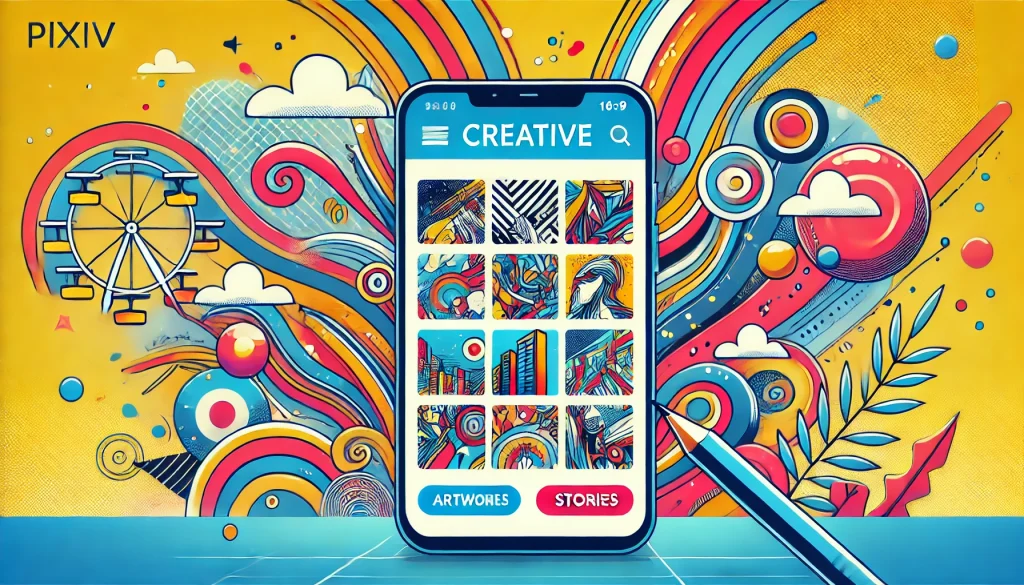
- Pixivはブラウザ版とアプリ版の2種類がある
- ブラウザ版はインストール不要で手軽に利用できる
- アプリ版はスマホに最適化されており操作性が高い
- ブラウザ版は動作が遅く、一部機能が制限される
- ブックマーク機能でアクセスを簡単にすることが可能
- キャッシュをクリアすると動作が快適になる
- デスクトップ版表示でPC向け機能も利用できる
- ブラウザ版はイラストや小説の閲覧・投稿が可能
- アプリ限定の通知機能やオフライン閲覧は使えない
- よくあるログイントラブルはキャッシュクリアやCookie設定で解決できる